Підключаємо мережний диск
Підключити мережний диск Windows 7 – мудре і практичне рішення з вашого боку. Зараз поясню, чому. Той, хто організував в своєму будинку локальну мережу, постійно користується певними даними, які знаходяться на інших комп'ютерах, з допомогою цієї самої локальної мережі.

Для того щоб зручність вашої роботи підвищився, ви можете підключити до свого комп'ютера мережевий диск. Що це таке? Це всього лише мережева папка, яку підключають таким чином, що ваш комп'ютер або ноутбук буде бачити її так, як і власні вінчестери. Йому присвоюється певна буква, після чого ви просто можете забути про те, що реально він розташований на іншому пристрої.
Для того щоб ви змогли приєднати до свого комп'ютера або ноутбука мережний диск Windows 7, відкрийте стандартний провідник, який знаходиться в папці «Стандартні». Для цього натисніть кнопку «Пуск», виберіть в меню розділ «Всі програми», де відкрийте вкладку «Стандартні». Там і буде перебувати необхідний нам «Провідник», його і запускайте. Коли ви це зробите, знайдіть вгорі меню, яке називається «Сервіс». Відкрийте його і виберіть «Підключити мережний диск». У цей момент повинна відкритися відповідне вікно, в якому ми з вами будемо задавати необхідні параметри.
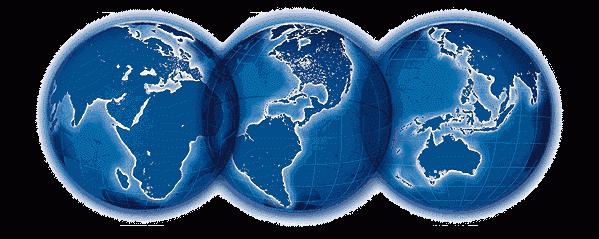
Перше, що потрібно зробити, це вибрати розташовувався вікні потрібну букву. Як тільки ви це зробите, ваш мережевий диск присвоїть її собі. Зауважу, що ви можете вибрати тільки ту букву, яка ще не задіяна іншими пристроями (жорсткими дисками, привід компакт-дисків, читання тощо). Після цього від вас буде потрібно вказати точне розташування директорії. Ви повинні прописати потрібний шлях до теки, яку ви хочете задіяти як мережевий диск. Це можна зробити різними способами. Наприклад, можна ввести за допомогою клавіатури точну адресу, а також ви можете визначити місцезнаходження цього ресурсу шляхом натискання на кнопку «Огляд». Останній спосіб буде набагато зручніше і швидше.
Більше:
Розширення "Економія трафіку Google Chrome
У статті піде мова про те, як здійснюється економія трафіку в Google Chrome. Цей режим ще називають "Турбо", і його практично кожен спостерігав в таких браузерах, як Yandex Browser або Opera. Проте в Google Chrome даний компонент відсутній, і заощади...
Смайли в "Скайпі" - опис, застосування, секрети
Skype - програма, якою користуються багато людей. Вона призначена спеціально для спілкування і обміну даними. Як і будь-який інший месенджер, "Скайп" оснащений чудовим інтерфейсом і графічними елементами. Тут можна виражати емоції різними способами. ...
Ресурс вогняна сіль в "Скайриме"
Матеріал у грі «Скайрим» вогняна сіль має ряд застосувань, які будуть корисні для гравця. Цей предмет можна дістати кількома способами, які варто знати користувачу. Стаття надає всю потрібну інформацію з цього ресурсу.ВидобутокУ проекті ж...
Важлива умова: під час здійснення цієї процедури, пристрій, на якому фізично знаходиться ця папка, обов'язково має бути включено. В іншому випадку у вас нічого не вийде, оскільки ваш комп'ютер або ноутбук просто не зможуть побачити необхідний каталог.
У тому випадку, коли ви захочете здійснити підключення від імені будь-якого іншого користувача, вам необхідно буде встановити прапорець навпроти поля використання інших облікових даних. Після цього ви повинні будете заповнити всі необхідні дані конкретного користувача в віконце, яке перед вами з'явиться одразу після того, як ви підтвердите свій вибір за допомогою кнопки «Готове».

По завершенню всіх вищеописаних дій, у вашому вікні під назвою «Комп'ютер», повинна відобразитися група, яка називається «Мережеві розміщення». Там буде відображатися ваша нова папка.
Відключення мережного диска проводиться аналогічним методом. Викликаєте вікно провідника, через меню «Сервіс» вибираєте функцію відключення мережного диска. У вікні виберіть диск, в якому у вас більше немає необхідності, і підтвердіть натисканням на «Ок».
Article in other languages:
AR: https://tostpost.com/ar/computers/11985-connected-network-drive.html
BE: https://tostpost.com/be/kamputary/21440-padluchal-ny-setkavy-dysk.html
DE: https://tostpost.com/de/computer/21448-verbinden-sie-das-netzlaufwerk.html
En: https://tostpost.com/computers/10704-connected-network-drive.html
ES: https://tostpost.com/es/los-ordenadores/21467-conectar-a-unidad-de-red.html
HI: https://tostpost.com/hi/computers/11996-connected-network-drive.html
JA: https://tostpost.com/ja/computers/11996-connected-network-drive.html
KK: https://tostpost.com/kk/komp-yuterler/21431-podklyuchaem-zhel-l-k-disk.html
PL: https://tostpost.com/pl/komputery/21395-pod-czamy-dysk-sieciowy.html
PT: https://tostpost.com/pt/computadores/21398-conectar-uma-unidade-de-rede.html
TR: https://tostpost.com/tr/bilgisayarlar/21440-engel-a-s-r-c-s.html
ZH: https://tostpost.com/zh/computers/12741-connected-network-drive.html

Alin Trodden - автор статті, редактор
"Привіт, Я Алін Тродден. Я пишу тексти, читаю книги і шукаю враження. І я непогано вмію розповідати вам про це. Я завжди радий брати участь у цікавих проектах."
Новини
Як зробити предмети в "Майнкрафте" з допомогою верстата?
"Майнкрафт" - це гра, в якій у вас не буде навчання, вам не дадуть ніяких установок або завдань, вам не будуть роз'яснювати, що і як робити. Ви опинитеся посеред величезного світу, повного небезпек, взагалі без будь-яких пристосув...
Докладно про те, як побудувати портал в світ Ендер
Сьогодні ми поговоримо про те, як побудувати портал Ендер світ. Кожному гравцеві пісочниці Майнкрафт одного разу захочеться досліджувати щось незвичайне, з чим не кожен раз зустрічаєшся в ігровому просторі. Звичайно, центральним п...
Процесор Intel Core i7-930: огляд, характеристики і відгуки
Ні для кого не секрет, що потужний процесор є головним компонентом для побудови ігрових систем, ось тільки вибір гідного пристрою на ринку може. Адже виробники запевняють покупців, що всі продукти, присутні на вітрині магазину, бе...
Бредн Qumo. Навушники бездротового типу
Для того щоб вибрати дійсно якісну бездротову гарнітуру, необхідно добре розбиратися в пропонованому асортименті. Моделей представлено дуже багато, серед них є і справді варті уваги варіанти, за словами виробника. Однак потрібно з...
Призначення принтера. Види принтерів, принцип роботи, обслуговування. Папір для принтера
Робота з інформацією передбачає використання різного роду носіїв. У сучасному світі більшість операцій з текстовими та графічними даними проводиться в комп'ютері, але такий підхід не скасовує можливості перетворення цифрових матер...
Як прошити PSP: три шляхи вирішення
Прошивкою називається базове програмне забезпечення, включене в операційну систему пристрої. В даному випадку мова йде про ігрових консолях PSP. Тим не менш, термін «прошивки» применителен також до опису інших технічни...






















Примітка (0)
Ця стаття не має коментарів, будьте першим!